Question
Problème: Comment corriger l'erreur « Désolé, la sauvegarde et la synchronisation doivent s'arrêter » ?
Savez-vous quel est le cas de « Désolé, la sauvegarde et la synchronisation doivent s'arrêter » sur Google Drive? Il est apparu depuis hier, et je ne peux pas l'utiliser normalement.
Résolu réponse
“Désolé, la sauvegarde et la synchronisation doivent s'arrêter" Une erreur se produit pour les utilisateurs de Google Drive. Bien que les utilisateurs aient déjà rencontré ce problème l'année dernière, il est probable que le problème se reproduise plus fréquemment en raison de la sortie de la version mise à jour. Google Drive offre une fonctionnalité très exceptionnelle: un service de sauvegarde en ligne.
De plus, cet utilitaire est exceptionnellement utile. Google a annoncé la sortie de la version mise à jour de Sauvegarde et synchronisation à la fin de ce mois. Le principal avantage est qu'il permet aux utilisateurs de sauvegarder l'intégralité de leur ordinateur ou de copier des dossiers individuels sur le lecteur sans avoir à organiser et à créer de nouveaux dossiers.
Pour le moment, seuls les utilisateurs sélectionnés bénéficieront de la version bêta de la fonctionnalité mise à jour. Jusqu'à sa sortie pour la consommation de masse, il est probable que vous rencontriez cette erreur.
En parlant de la cause de "Désolé, la sauvegarde et la synchronisation doivent s'arrêter", cela a été causé par un problème interne lors de la mise à jour de Google Driver. Google a reconnu le problème et l'a résolu. Voici la soluce :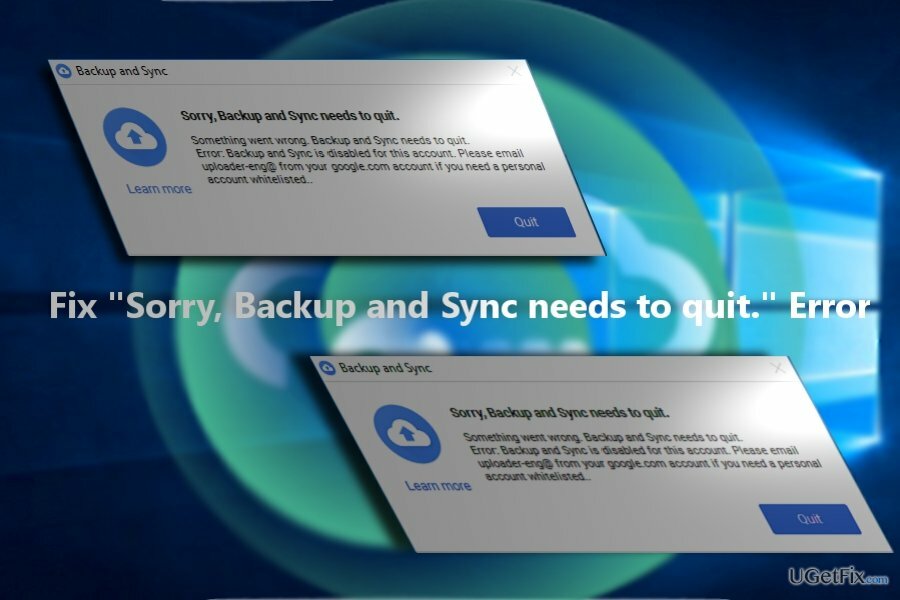
- Visite http://drive.google.com et téléchargez le fichier exécutable.
- Courir googledrivesync.exe.
- Tapez votre Nom d'utilisateur du compte Google et le mot de passe dans les consignes. Cette commande liera le mot de passe à Google Drive pour votre PC.
- Complétez les instructions.
- Ouvert Google Drive pour votre PC à partir du menu Démarrer. Faites glisser les dossiers dans votre dossier Google Drive pour lancer la synchronisation avec My Drive (version en ligne de Google Drive).
Noter. La réinstallation et la synchronisation peuvent prendre du temps, soyez donc patient. De plus, afin de réparer le problème et d'installer la version corrigée de l'application, supprimez les clés de registre de la version précédente. Entrer le Explorateur de fichiers et entrez %UserProfile%\AppData\Local\Google\. Supprimez tous les fichiers présents dans ce dossier.
Enfin, assurez-vous d'installer la version officielle de Google Drive. Il est toujours utile d'avoir une telle application comme RéimagerMachine à laver Mac X9 à portée de main afin de conjurer les fichiers malveillants et corrompus.
Réparez vos erreurs automatiquement
L'équipe ugetfix.com fait de son mieux pour aider les utilisateurs à trouver les meilleures solutions pour éliminer leurs erreurs. Si vous ne voulez pas vous battre avec des techniques de réparation manuelle, veuillez utiliser le logiciel automatique. Tous les produits recommandés ont été testés et approuvés par nos professionnels. Les outils que vous pouvez utiliser pour corriger votre erreur sont répertoriés ci-dessous :
Offrir
Fais le maintenant!
Télécharger le correctifJoie
Garantie
Fais le maintenant!
Télécharger le correctifJoie
Garantie
Si vous n'avez pas réussi à corriger votre erreur à l'aide de Reimage, contactez notre équipe d'assistance pour obtenir de l'aide. S'il vous plaît, faites-nous savoir tous les détails que vous pensez que nous devrions connaître sur votre problème.
Ce processus de réparation breveté utilise une base de données de 25 millions de composants pouvant remplacer tout fichier endommagé ou manquant sur l'ordinateur de l'utilisateur.
Pour réparer le système endommagé, vous devez acheter la version sous licence de Réimager outil de suppression de logiciels malveillants.

Empêcher les sites Web, les FAI et d'autres parties de vous suivre
Pour rester totalement anonyme et empêcher le FAI et le gouvernement d'espionner sur vous, vous devez employer Accès Internet Privé VPN. Il vous permettra de vous connecter à Internet tout en étant totalement anonyme en cryptant toutes les informations, en empêchant les trackers, les publicités, ainsi que les contenus malveillants. Plus important encore, vous arrêterez les activités de surveillance illégales que la NSA et d'autres institutions gouvernementales mènent dans votre dos.
Récupérez rapidement vos fichiers perdus
Des imprévus peuvent survenir à tout moment lors de l'utilisation de l'ordinateur: celui-ci peut s'éteindre suite à une coupure de courant, un Un écran bleu de la mort (BSoD) peut se produire, ou des mises à jour Windows aléatoires peuvent survenir lorsque vous vous absentez pendant quelques minutes. En conséquence, vos devoirs, vos documents importants et d'autres données peuvent être perdus. À récupérer fichiers perdus, vous pouvez utiliser Récupération de données Pro – il recherche parmi les copies des fichiers encore disponibles sur votre disque dur et les récupère rapidement.